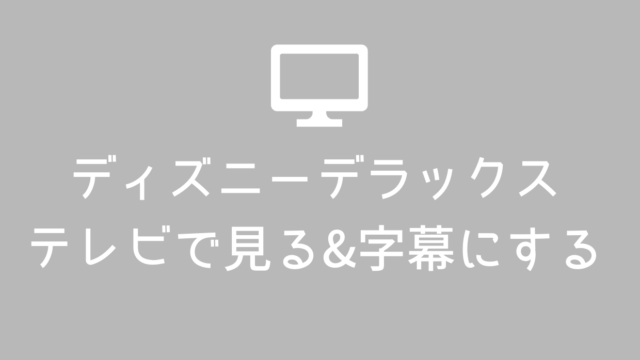プレステがあると、ネット動画配信サービスを簡単にテレビの大画面で楽しむことができます。
具体的には下記サービスのプレステ用アプリがあり、簡単に見られるようになっています。
| サービス | PS4 | PS3 |
| アマゾンプライム | 〇 | 〇 |
| Netflix | 〇 | 〇 |
| 〇 | ー | |
| DAZN | 〇 | 〇 |
| Youtube | 〇 | 〇 |
今回はその方法をご紹介します。
PSをインターネットに接続
当然プレステがインターネットに接続されていることが必要です。
なお、プレステ「3」の場合、できれば無線LANではなく有線LANで接続しましょう。たとえばダゾーンの推奨通信速度は以下の通りです。
HD画質(1080p)での動画のご利用時に推奨されるインターネット接続スピードは、9.0Mbpsです。
PS3の無線LANの速度は最大54Mbpsなので、9Mbpsを常時保てるかは微妙です。(PS4は最大1.3Gbps)
ちなみに有線接続(光回線の1Gbpsプラン)の場合、PS3の通信速度は60Mbpsでした。
これくらいあれば十分、画像の乱れも起きません。
PSの通信速度は「設定」→「ネットワーク設定」→「インターネット接続テスト」で確認できます。


PSに動画サービスアプリをインストールする
プレステを起動して、PlayStation Storeを選びます。
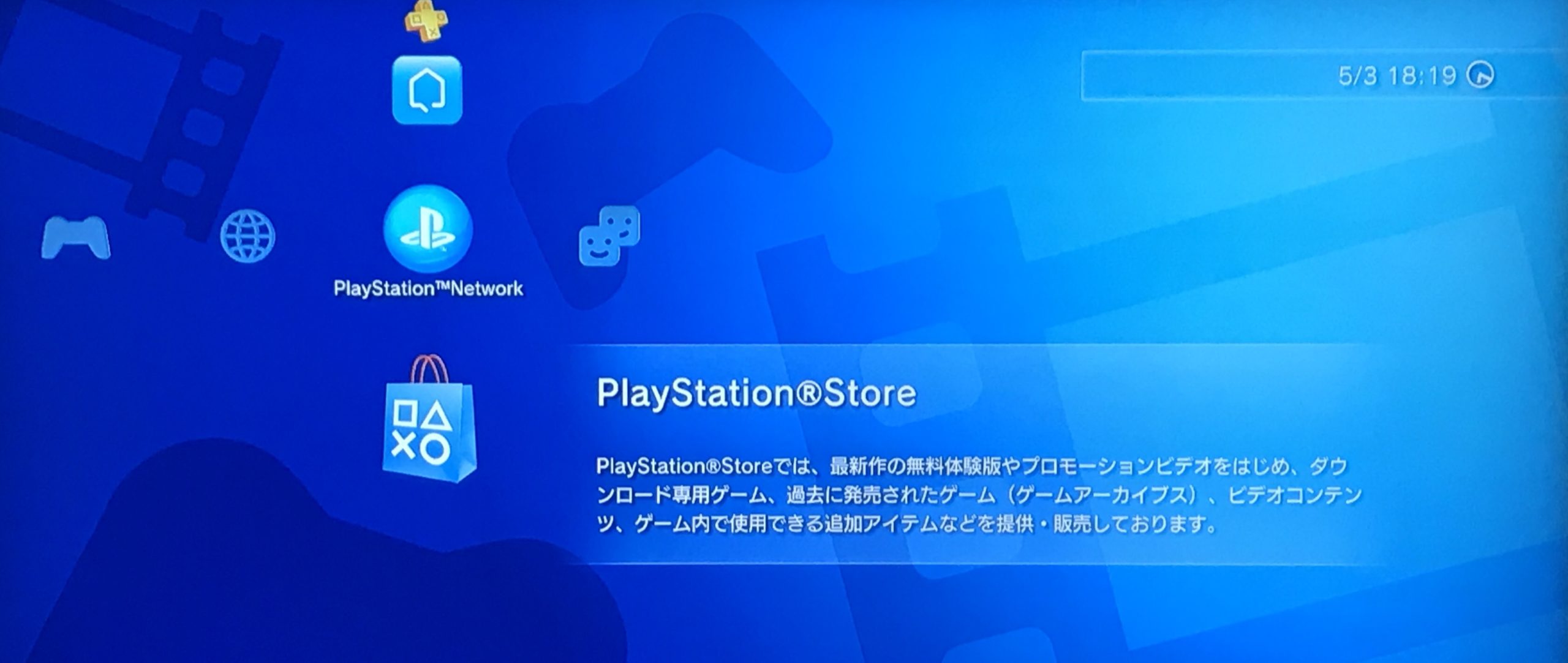
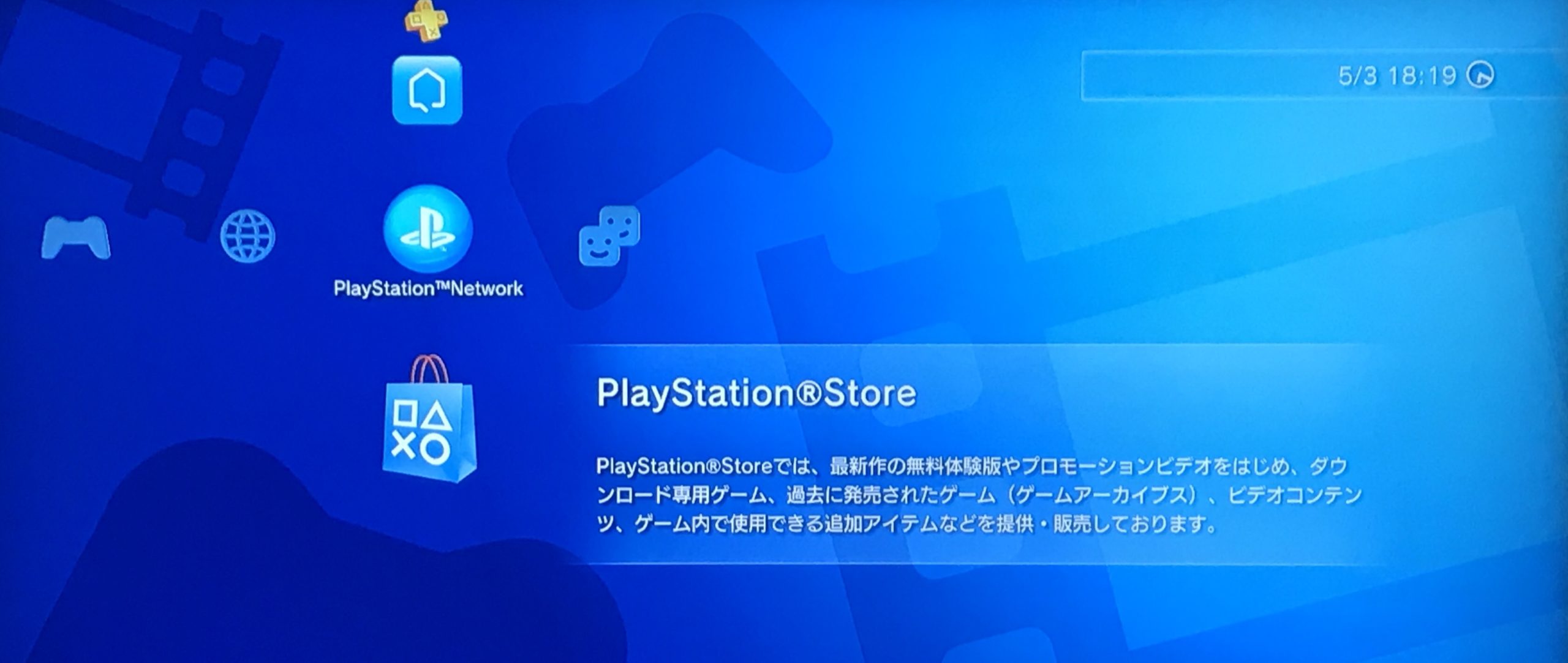
PlayStation Storeが起動したら「アプリ」を選びます。
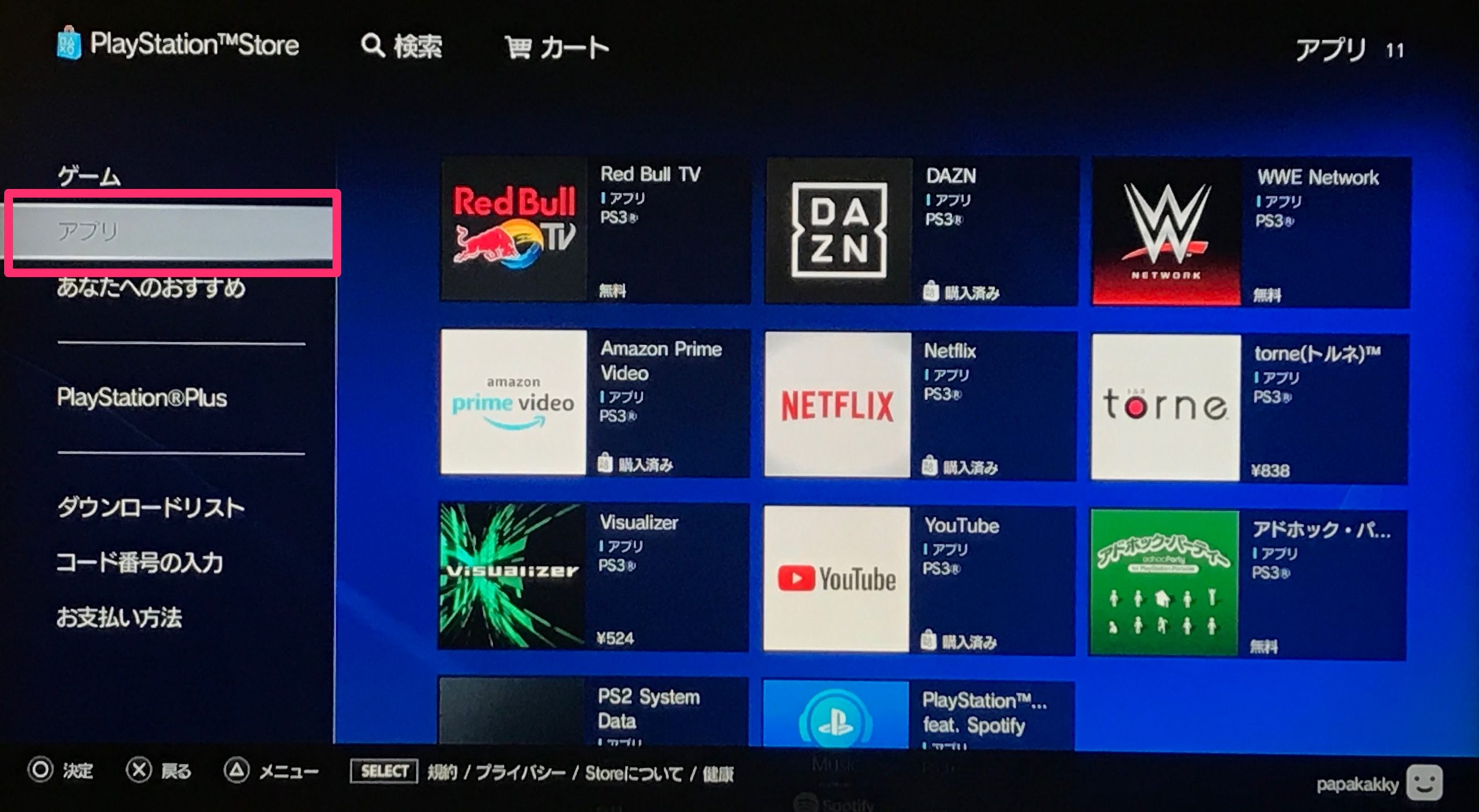
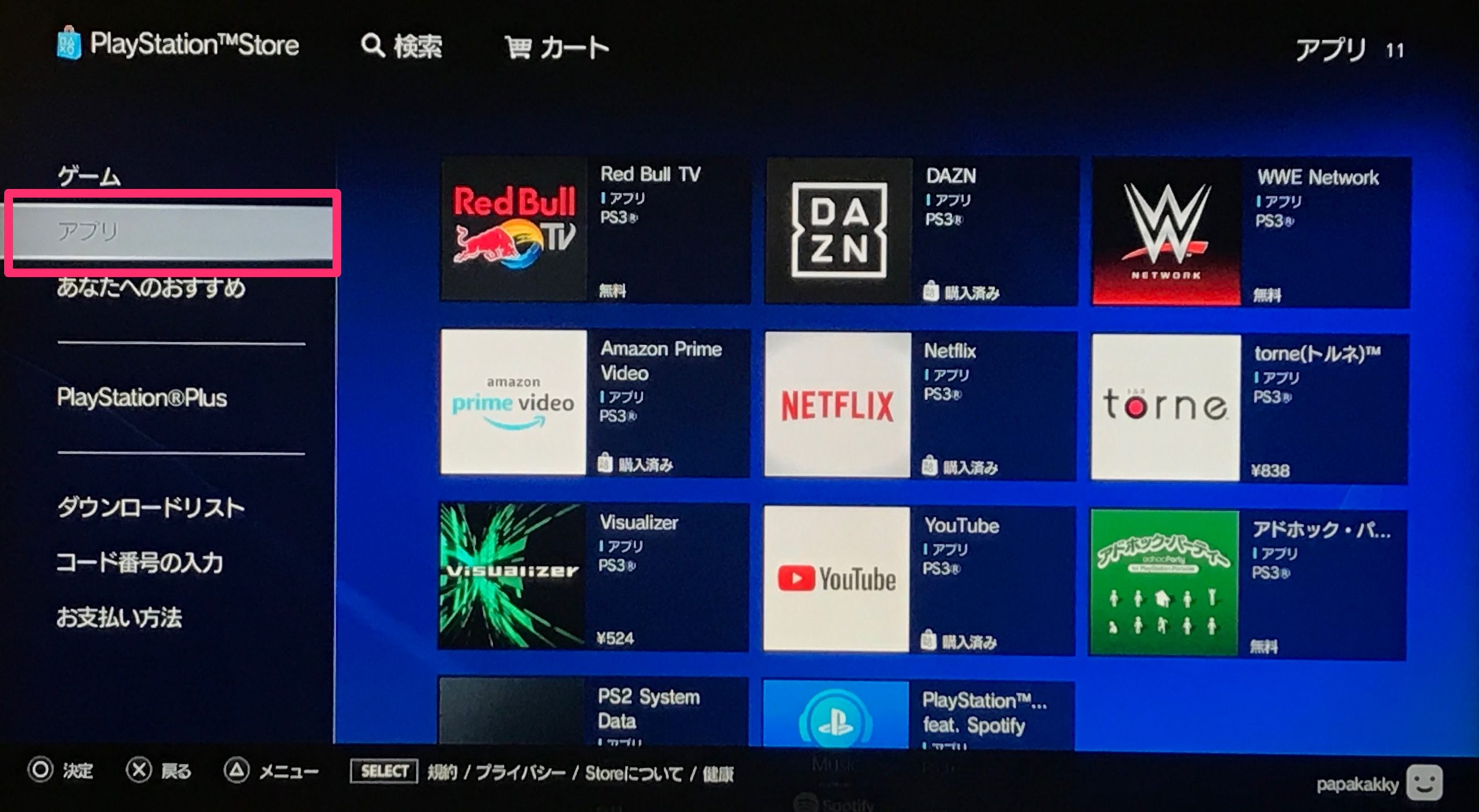
すると動画サービスのアプリが並んでいるので、好きなサービスを選ぶとアプリのダウンロードが始まります。
アプリを起動してコンテンツを再生
あとは、「テレビ/ビデオサービス」にインストールした動画サービスが並んでいるので、それを選ぶだけ。
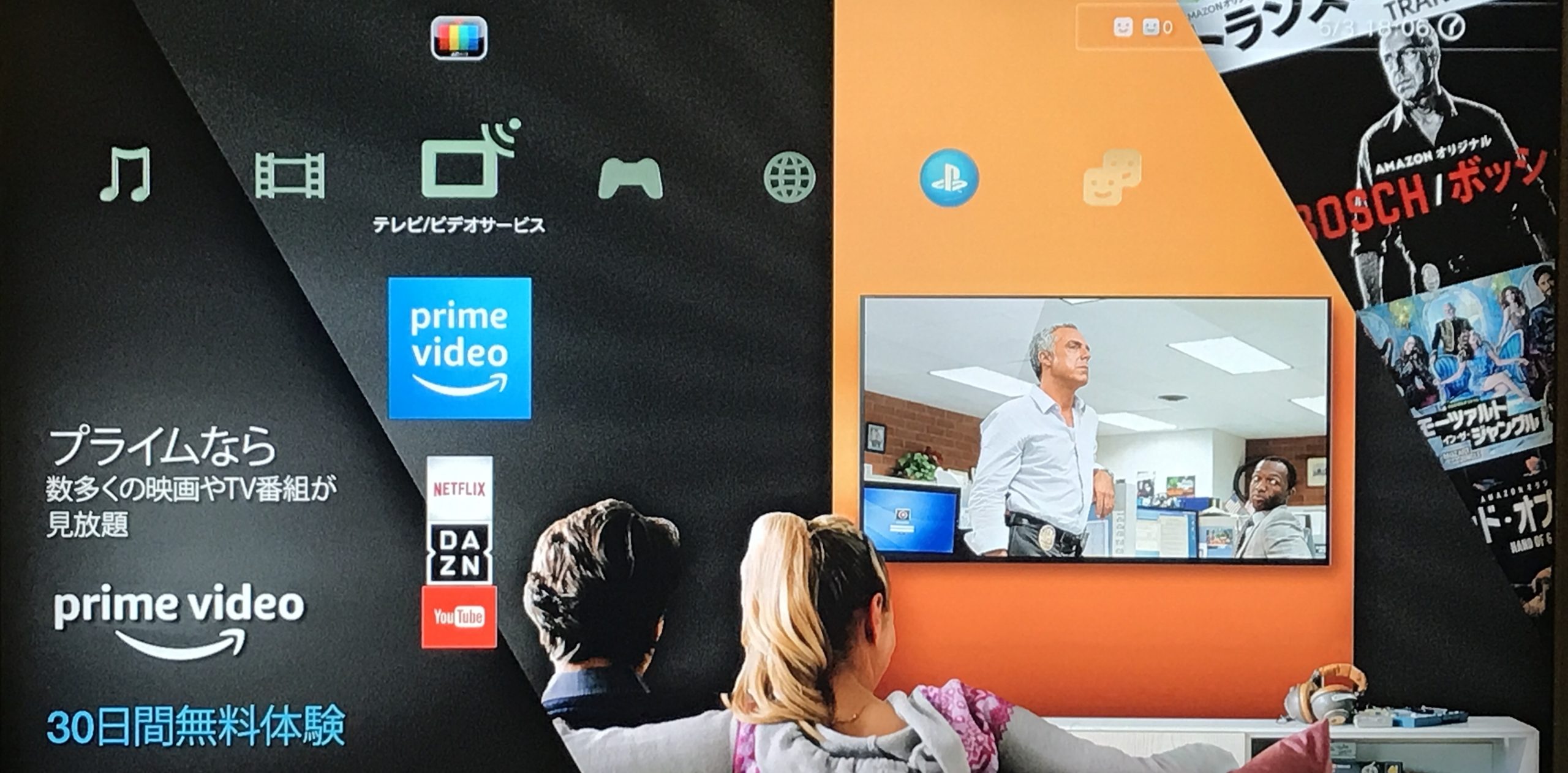
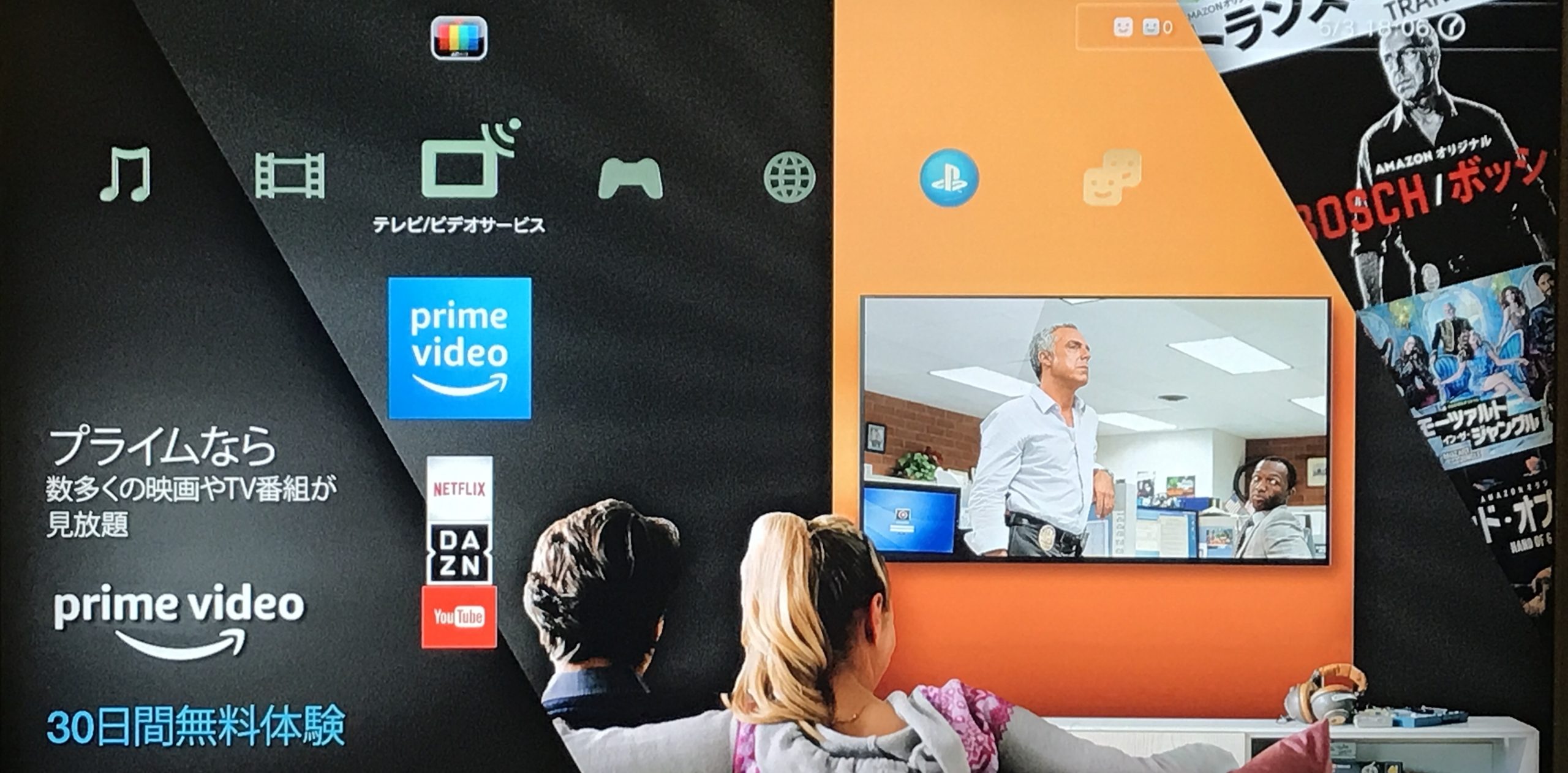
(初回のみ)アプリでログインする
初回のみ、それぞれのアプリでログインします。プライムビデオの場合はこんな感じ。
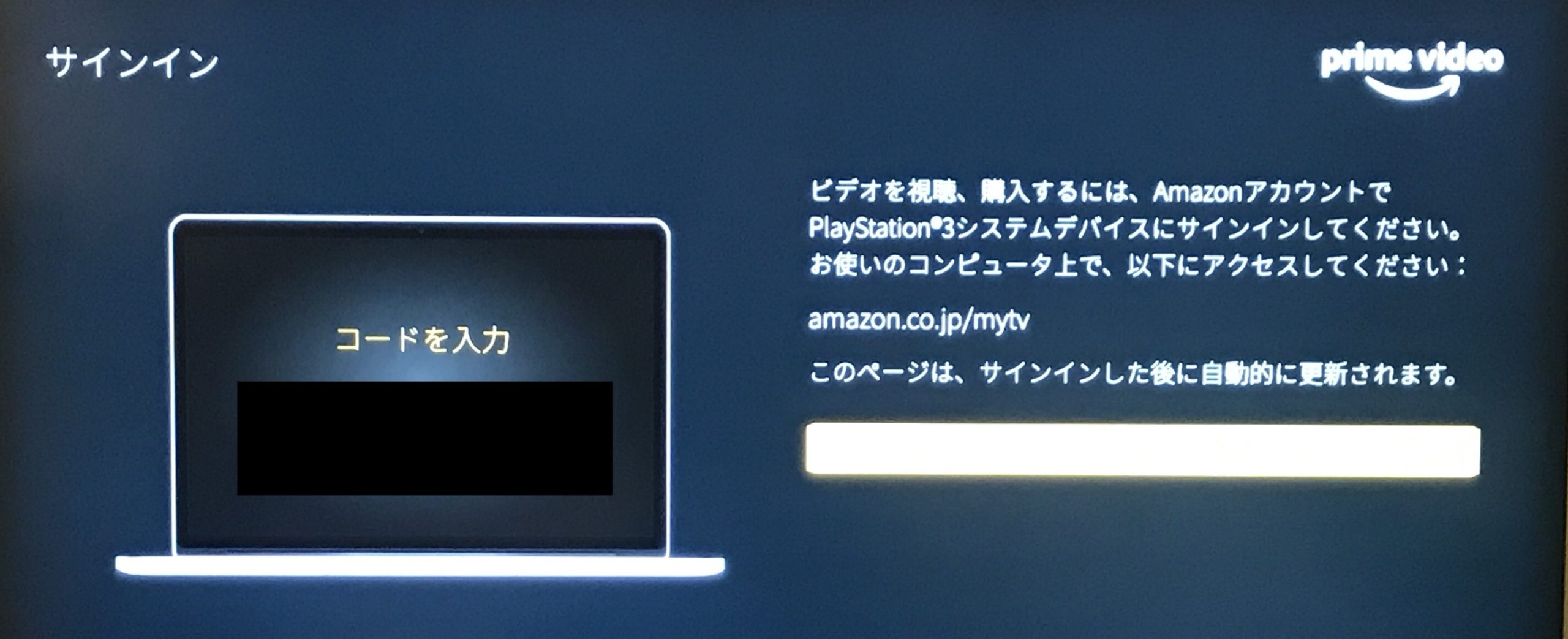
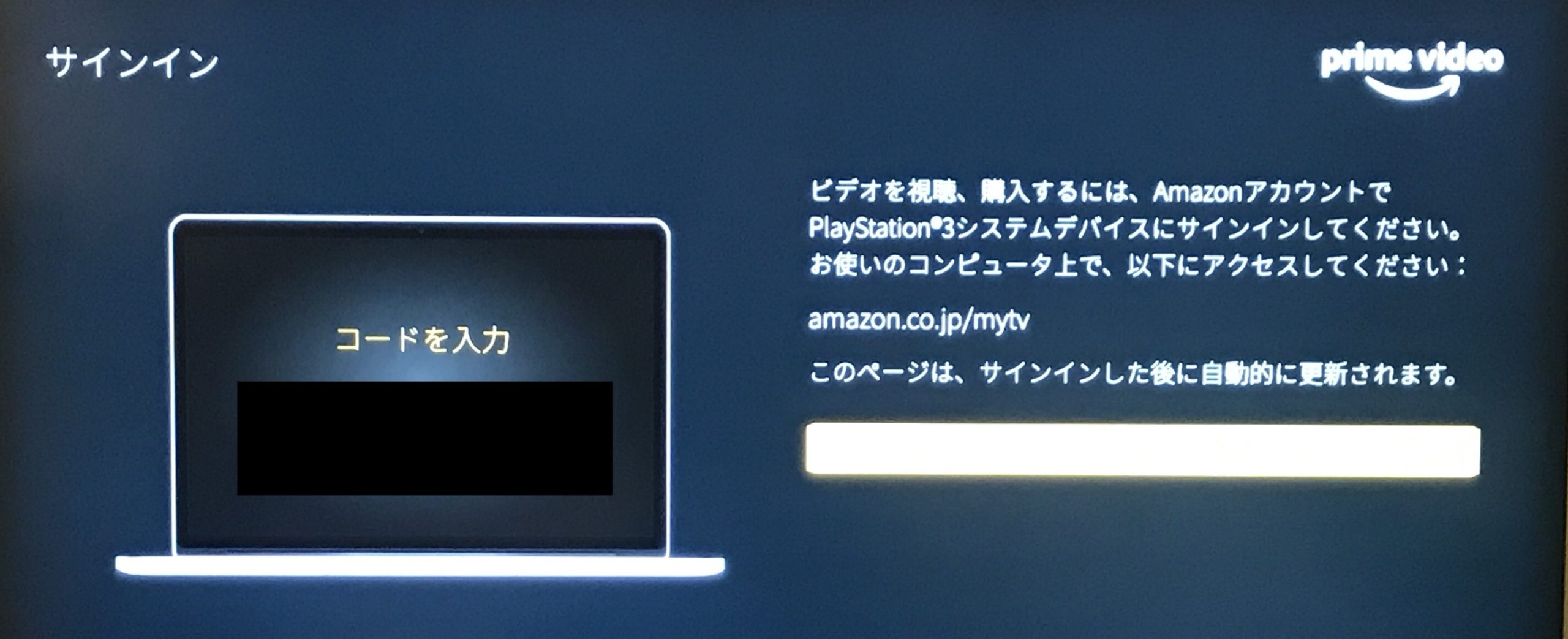
なお、アプリから入会手続きもできるサービスもありますが、文字入力がめんどうなので、入会はPCやスマホからしたほうが楽です。
(2回目以降)コンテンツを選んで再生
2回目以降はアプリを起動したらコンテンツを選んで再生するだけです。


リモコンがあった方が便利
動画サービスを見るなら早送り、巻き戻し、一時停止などが楽になるリモコンを使った方が便利です。
まとめ
プレステを使うと、ネット動画配信サービスをテレビで見ることができます。
方法は簡単、PlayStation Storeから対象サービスのアプリをインストールするだけ。対応しているサービスは以下のとおりです。
| サービス | PS4 | PS3 |
| アマゾンプライム | 〇 | 〇 |
| Netflix | 〇 | 〇 |
| 〇 | ー | |
| DAZN | 〇 | 〇 |
| Youtube | 〇 | 〇 |
以上お役に立てば幸いです。